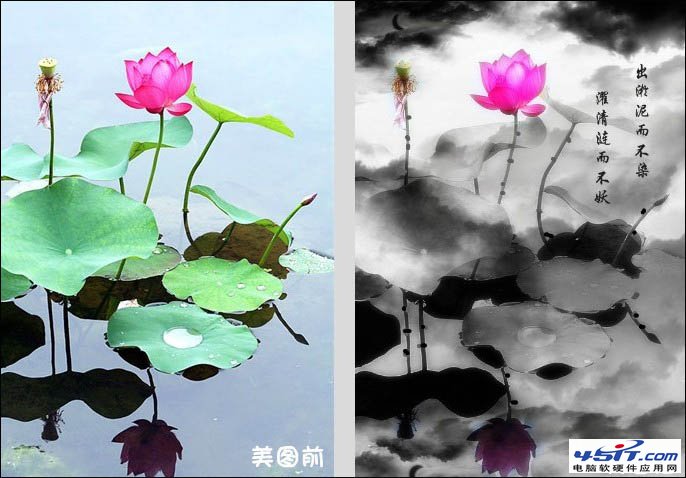
圖1
前幾天,在“美圖秀秀”的人人網公共主頁上看到一幅用戶制作的水墨荷風圖片作品,引起了美圖秀秀團隊成員的集體膜拜,它也吸引了廣大用戶的眼球。應大家要求,速度准備了教程,想知道制作過程的朋友趕緊看過來啦~~
1、用美圖秀秀軟件打開要處理的原圖。

圖2
2、選擇“美化”菜單下的“熱門”特效,點擊“柔光”,使用2次。

圖3
3、使用“局部彩色筆”,這裡只保留荷花的顏色,為後面做准備。

圖4
4、對圖片進行亮度、對比度調節,使之更貼近水墨畫的色調。

圖5
5、然後使用“反色”特效。

圖6
6、接著加入一些白雲的素材,在“飾品”——“非主流印”裡可以找到。

圖7
7、繼續加入多個素材,要記得調整角度、透明度哦。

圖8
8、接下來再次使用“反色”特效,回歸到正常的色調,而且現在已經出現水墨畫的風格了。

圖9
9、來給圖片加上符合意境的文字。在“文字”菜單中“輸入靜態文字”。可以選用豎排文字效果比較符合畫面的意境,顏色大家可以自定。
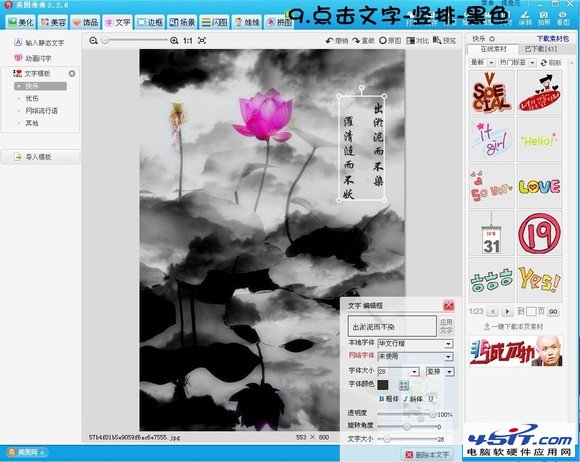
圖10
10、這一步是用戶很用心做的一個技巧,用“塗鴉”功能給荷花的花莖點上逼真的節點,非常細心!這裡選用的顏色是自定義的“黑灰色”,也非常符合水墨畫的色調。
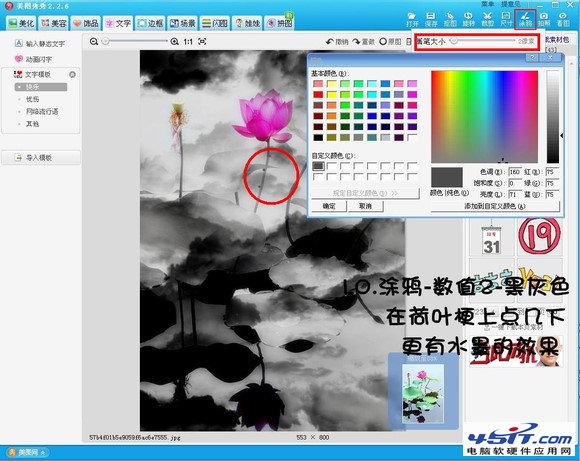
圖11
OK ,完工啦。

真的很佩服用戶的想象力和創新力,五體投地的膜拜ING~~想學的朋友們趕緊去試一試,你也可以做出這麼美的水墨畫效果哦!